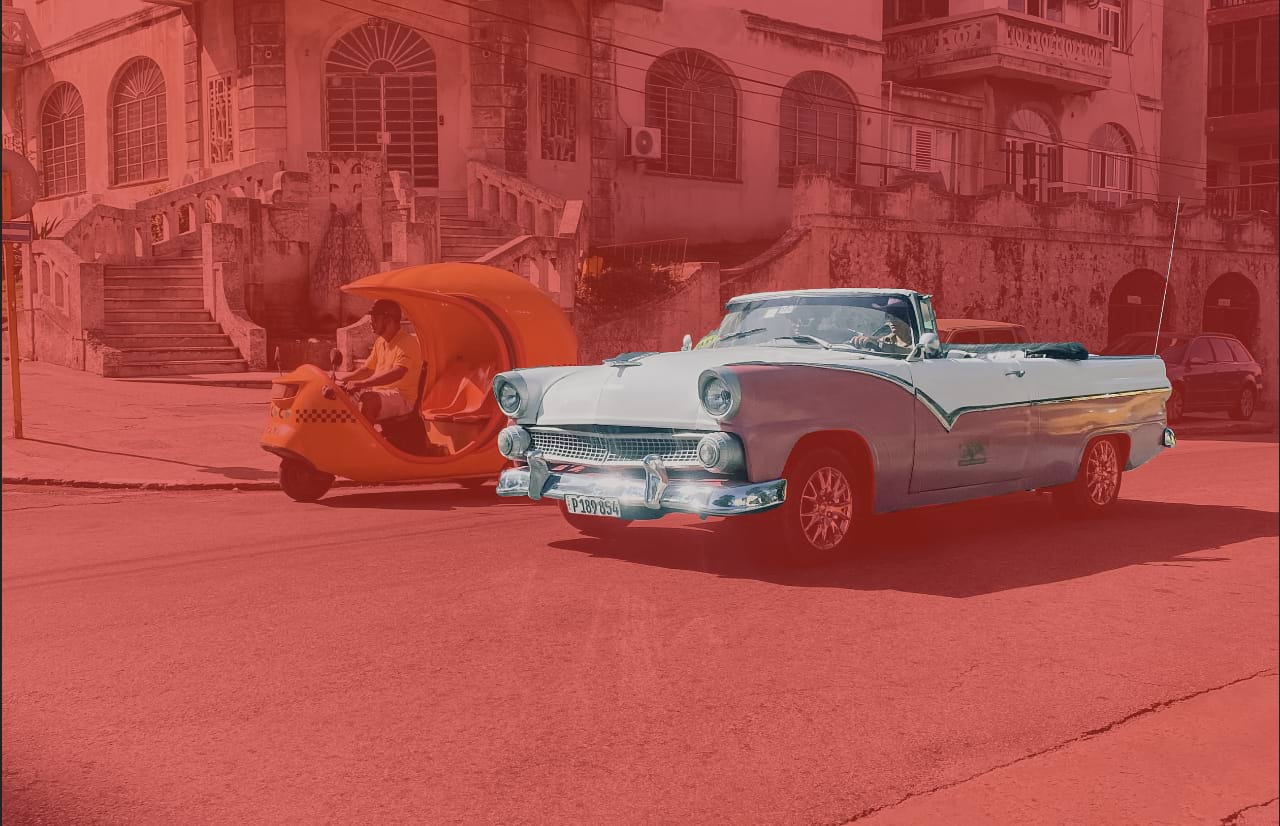
Al acceder a este modo, su selección se presenta temporalmente como una máscara de píxeles. Puede añadir o borrar píxeles usando las herramientas de pintura y borrado estándar.
- Al pintar en negro borrará áreas de la selección.
- Al pintar en blanco añadirá áreas a la selección.
- Al pintar en gris variará la opacidad de la selección dependiendo del tono de gris usado.
- Las áreas borradas siempre se eliminan de una selección.
De forma predeterminada, la Máscara rápida se presenta en el espacio de trabajo como una superposición translúcida y roja. Las áreas rojas no se incluyen en la selección. Esta vista predeterminada se puede cambiar para mostrar el área enmascarada en negro, blanco o transparente, dependiendo de sus preferencias.